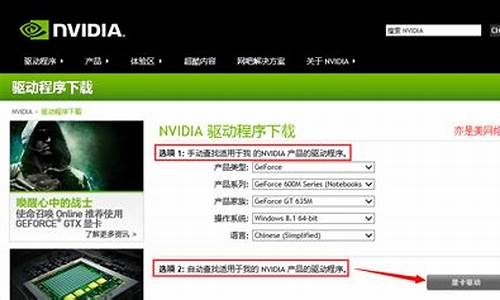1.联想thinkpad笔记本怎么进入bios设置
2.thinkpad怎么进入bios界面?
3.联想thinkpad怎么进bios界面

联想进入BIOS的方法是:快捷键有“F2、F1、Del/Delete、NOVO开机”,部分机型按F2、F1时需要FN键配合.
注:使用Win8/8.1操作系统的电脑,需要在系统下选择重启,在“开机自检界面”连续点击对应快捷键进入BIOS界面,详细方法见如下解决方案。
一、联想笔记本产品进入BIOS的操作方法
(一)适用范围:
IdeaPad Y Z G系列机型全系列笔记本(早期U S全系列)
Lenovo Erazer Z N Y全系列笔记本
昭阳系列K47、E47及更早产品
扬天系列V470、B470及更早产品
早期旭日、天逸全系列笔记本
温馨提示:如果您用的是Win8/8.1系统,强烈建议您在重启电脑时通过快捷键进入BIOS
(二)操作方法:
1、在开机或重启的Lenovo画面自检处,快速、连续多次按键盘的“F2”按键,即可进入BIOS界面。如下图所示:
提醒:部分机型需要使用“Fn+F2”热键进入
2、笔记本键盘的“F2”按键,在键盘的左上角区域。如下图所示:
二、台式机、一体机及部分商务笔记本进入BIOS的方法
(一)适用范围:
Lenovo全系列台式机(注:2010年后发布的产品)
IdeaCentre全系列一体机
昭阳K49、E49及更高型号(注:2012年后发布的所有机型)
Lenovo V480、B480、M490及更高型号(注:2012年后发布的所有机型)
温馨提示:如果您用的是Win8/8.1系统,强烈建议您在重启电脑时通过快捷键进入BIOS
(二)操作方法:
1、在开机或重启的Lenovo画面自检处,快速、连续多次按键盘的“F1”按键,即可进入 BIOS界面。如下图所示:
2、键盘的“F1”按键,在键盘的左上角区域。如下图所示:
三、Think系列产品进入BIOS的操作方法
(一)适用范围:
ThinkPad全系列笔记本
ThinkCentre全系列一体机
ThinkStation全系列工作站
温馨提示:如果您用的是Win8/8.1系统,强烈建议您在重启电脑时通过快捷键进入BIOS
(二)操作方法:
1、在开机或重启的Lenovo画面自检处,快速、连续多次按键盘的“F1”按键,即可进入BIOS界面。如下图所示:
2、键盘的“F1”按键所在位置,在键盘的左上角区域。如下图所示:
3、部分机型在开机就不停的敲击回车键(Enter),会出现一个功能菜单,有15秒时间选择需要的功能
(不同机型显示菜单略有区别,下图所示菜单及图示仅供参考)
ESC:恢复正常启动
F1 :进入BIOS设置界面
F10:进入硬件检测
F11:进入一键恢复系统
F12:选择引导驱动器
四、早期台式机产品进入BIOS的操作方法
(一)适用范围:
早期台式机
温馨提示:如果您用的是Win8/8.1系统,强烈建议您在重启电脑时通过快捷键进入BIOS
(二)操作方法:
1、在开机或重启的Lenovo画面自检处,快速、连续多次按键盘的“Delete”按键,即可进入BIOS界面。如下图所示:
2、普通台式机键盘的“Delete”按键所在位置,在回车键的右侧,整个键盘的中间部分。如下图所示:
五、使用NOVO键开机进入BIOS的操作方法
(一)适用范围:
2012年后发布的部分笔记本产品,含:IdeaPad全系列、Lenovo G系列
部分IdeaPad U或S系列,YOGA/FLEX全系列产品
Lenovo Erazer Z N Y全系列笔记本
温馨提示:如果您用的是Win8/8.1系统,强烈建议您在重启电脑时通过快捷键进入BIOS
(二)操作方法:
1、在关机状态下,连接电源适配器或电池,续然后找到并按下“NOVO”按键,即图所示:
提醒:部分机型若找不到此按钮,说明不支持这种操作方法
等待片刻将出现如下图所示画面,使用光标移动至第三项即Enter Setup并回车,即可进入BIOS设置界面。
部分机型则显示为BIOS Setup,如下图:
3、按照上述操作,就可以正常进入BIOS Setup界面。
联想thinkpad笔记本怎么进入bios设置
具体操作如下。
1、打开笔记本电脑;
2、开机界面狂按F1,这样就进入bios界面了。
BIOS是英文“BasicInputOutputSystem”的缩略词,直译过来后中文名称就是“基本输入输出系统”。它是一组固化到计算机内主板上一个ROM芯片上的程序,保存着计算机最重要的基本输入输出的程序、开机后自检程序和系统自启动程序。其主要功能是为计算机提供最底层的、最直接的硬件设置和控制。
thinkpad怎么进入bios界面?
开机按F12即可进入bios,如果是要设置U盘启动,具体的步骤如下:
1、将已使用U大侠U盘启动盘制作工具制作好的启动u盘插入电脑usb插口,打开联想thinkpad e335笔记本电脑,在出现开机画面时按F2进入bios设置界面,使用左右方向键将光标移至security菜单,再使用上下方向键将光标移至secure boot按回车键执行。
2、接着使用上下方向键将光标移至secure boot选项,按回车键执行,在弹出的小窗口中使用上下方向键将光标移至disable选项,按回车键确认选择。
3、然后按esc键返回bios设置主界面,使用左右方向键将光标移至startup菜单,在使用上下方向键将光标移至UEFI/Legacy Boot选项,并按回车键执行。
4、在弹出的小窗口中,使用上下方向键将光标移至legacy only选项,按回车键执行,完成以上操作后,按F10键会弹出一个询问窗口,点击yes保存并退出即可。
5、重启电脑后,在出现开机画面时按F12快捷键进入启动想选择窗口,此时就可以看到USB驱动u盘启动的选项了,将光标移至u盘启动项,按回车键即可进入到U大侠的主界面了。
联想thinkpad怎么进bios界面
工具/材料:以联想ThinkPad笔记本、设置硬盘AHCI模式为例。
1、首先在联想ThinkPad笔记本上,按下“开机”键,打开联想ThinkPad笔记本。
2、其次在联想ThinkPad笔记本开机过程中,按下“F10”键,进入bios界面。
3、继续在bios界面中,选择“Advanced”主功能模块里的“SATA Mode”功能。?
4、次之在“SATA Mode”功能界面中,选择“SATA Configuration”功能。?
5、最后在“SATA Mode”功能界面中,选择“AHCI Mode”选项即可。?
在使用电脑的时候,很多设置都需要进入bios才能进行操作,比如要设置启动项或者密码等,不过有不少用户不知道联想thinkpad的bios界面怎么进入,我们可以使用快捷键快速进入,为了帮助到大家,接下来我就给大家讲解一下联想thinkpad进bios界面的详细步骤吧。
一、ThinkPad笔记本电脑
1、在启动计算机后,显示ThinkPad徽标(LOGO)时,不停按F1键,部分机型需要先按住左下角的'Fn,再不停按F1;
2、之后就会进入bios界面,也就是启动ThinkPad Setup程序(BIOS)。
注:如果需要输入超级用户密码,请输入正确的密码。也可按Enter跳过密码提示并启动ThinkPad Setup程序。如果不输入密码,则无法更改受超级用户密码保护的配置。
二、Edge系列机器,30(包含)之前的机器需要按住Fn+F1或F1进入ThinkPad Setup 程序(BIOS)。
三、ThinkPad 平板类产品,例如ThinkPad Tablet、ThinkPad 8、10。Helix等产品,开启平板电脑时, 同时按“开机键+音量加”组合按键。 此时将打开 ThinkPad Tablet Setup 程序主菜单;
上面给大家讲解的就是联想thinkpadbios怎么进入的详细步骤,一般是按F1进入bios,部分机型需要Fn+F1,希望可以帮助到大家。